Työskentely kansioiden kanssa Ubuntussa

- 887
- 252
- Kenneth Powlowski
Kokeneet Windows -käyttäjät eivät todennäköisesti ole ajatelleet pitkään, kuinka helppoa työskennellä luetteloiden kanssa tässä käyttöjärjestelmässä. Mutta kun siirtyminen Linuxiin tehdään, syntyy monia uusia kysymyksiä. Luo kansio, jossa voit useita menetelmiä, mukaan lukien Ubuntu,. Kuten tiedät, ammattilaiset käyttävät päätettä jopa yksinkertaisiin tehtäviin. Tämä on perusteltua - järjestelmän yksilöllisten toimintojen asettamisen mahdollisuudet ovat yksinkertaisesti uskomattomia. Sen avulla voit tehdä paljon työtä yksinkertaisella tekstikomennoilla.

Ubuntun tiedostorakenteen työskentelyn algoritmi.
Tarvittavat toiminnot voidaan suorittaa helposti ilman terminaalin apua - mutta tässä tapauksessa leijonan osuus toiminnallisuudesta menetetään. Täällä on kysymys mukavuudesta - jollekin on helpompi suorittaa pelkästään hiiren kanssa. Joku päinvastoin toimii helpommin näppäimistön kanssa. Ubuntun yhteydessä oikeuksilla kansioon on myös suuri rooli. Ja niiden asettaminen on paljon helpompaa tekstin syöttömuodossa. Joten harkitse useita tapoja työskennellä luetteloiden kanssa.
Tiedostonhallinnan kautta
- Siirry Dash -valikkoon tai napsauta tarrapaneelin Nautilus -tiedostohallinnan pikakuvaketta.
- Avaa luettelo, jossa haluat luoda uuden elementin.
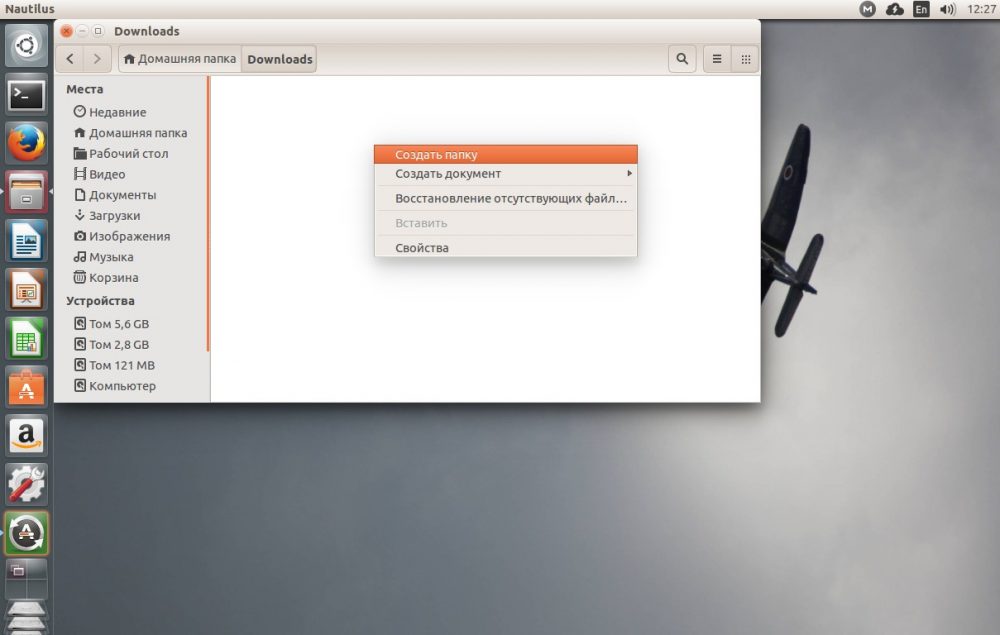
- Soita kontekstivalikkoon. Napsauta tätä napsauttamalla tyhjästä jo luotuun kansioon.
- Napsauta pistettä "Luo kansio".
- Ilmoita nimi. Voit käyttää mitä tahansa symboleja tähän, paitsi ehkä viikat.
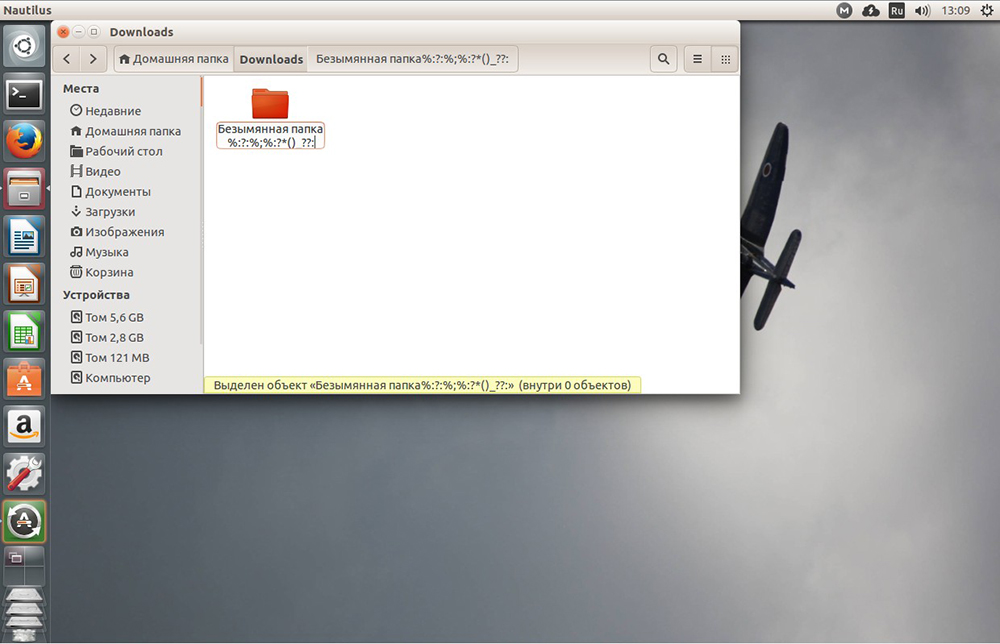
- Vahvista muutokset. Voit tehdä tämän napsauttamalla tiedostonhallintaa tyhjästä tai napsauttamalla "Enter".
Jos kansiossa on liian paljon esineitä ja hiiren kanssa ei yksinkertaisesti ole napsauttamista, voit vapauttaa tämän paikan, jos muutat kansioiden ja tiedostojen esittelyn taulukonäkymään. Voit tehdä tämän käyttämällä painiketta tiedostonhallinnan oikeassa nurkassa. Tiedostotaulukon oikealla puolella voit aivan napsauttaa hiirtä ja luoda toisen kansion. Tai voit käyttää komentoriviä, kuten myöhemmin on kuvattu.
Terminaalin läpi
Ubuntu -päätteen läpi työskentelymenetelmä antaa sinun luoda luetteloelementtejä helpommin ja nopeammin. Aloittelijoille Linuxissa tämä menetelmä on todella parempi. Hän on yksi yksinkertaisista työmenetelmistä. Sen on oltava joka tapauksessa vuorovaikutuksessa terminaalin kanssa, joten on parempi oppia sellaisilla yksinkertaisilla tehtävillä.
Koko Ubuntu -ohjaajien kanssa työskentelyprosessi suoritetaan yhdellä apuohjelmalla - Mkdir. Sillä ei ole monia toimintoja. Ensinnäkin sinun on opittava lähettämään sen elementin nimi.
- Avaa pääte avainten "Ctrl+Alt+T" yhdistelmällä.
- Tulla sisään:
$ mkdir name_pack
Uusi hakemisto luodaan nykyiseen luetteloon (avaa nyt tiedostonhallinta).
Jos sinun on luotava elementti eri luetteloon, nimellä tulisi olla samantyyppinen:
$ mkdir vanhemmista /luotu
Voit myös määrittää niin kutsutun absoluuttisen polun kansioon:
$ mkdir ~/vanhempi/luotu
Kun tarvitaan useampi kuin yksi elementti, voit tehdä sen:
$ mkdir first_ -haired_papka, toinen, kolmas
Jos luodaan sisäkkäiset elementit, tämä joukkue auttaa:
$ mkdir -p ~/lataaminen/sisäinen_papka/.../..
Hakemiston poisto
Jos sinun on poistettava kansio, Ubuntu tarjoaa seuraavan mahdollisuuden:
TÄRKEÄ. Älä unohda ilmoittaa koko polku, muuten suoritettava joukkue poistaa kaiken määrittämäsi osoitteessa.$ rm -rf /name_direektorit /invested_dracial
Tarkista poistettu luettelo varovasti tärkeiden järjestelmien ja henkilökohtaisten tiedostojen puuttumiseksi.
Muokkausoikeudet
Jos haluat muuttaa mitään hakemistoa, sinun on käytettävä lisäkomentoja. Ubuntu -kansioiden oikeuksien muuttaminen mahdollistaa "Chown" -komennon käytön.
Niiden tietojen rakenteessa, joka on syötävä päätteeseen, se näyttää:
Sudo chown -r käyttäjä: ryhmä/koti/käyttäjä/dir/
Jos käyttäjä on käyttäjänimi, ryhmä on käyttäjäryhmä, ja sitten hakemisto seuraa aukon kautta, jonka oikeudet muuttuvat.
Yleisissä tapauksessa, jotta voidaan muokata oikeutta Ubuntun kansioon, komento “-R” palvelee.
Lopulta
Tässä artikkelissa tutkimme tärkeimpiä työskentelymenetelmiä johtajien kanssa. Kansiooikeuksien muutoksen lisäksi Ubuntu antaa sinun täyttää sen todella. Olemme perehtyneet kansioon poistamiseen - Ubuntu antaa sinun tehdä tämän nopeasti sekä päätteen että tavallisen tavalla - graafisen kuoren läpi.
Jos sinulla on kysyttävää tai haluat osallistua keskusteluun - tervetuloa sivustomme kommentteihin ja muihin sivuihin!
- « Oikea PS2 -yhteys tietokoneeseen tai kannettavaan tietokoneeseen
- Lataamisen yhteydessä puhelin on purettu paradoksi? »

